使用 CMD 提示符在 Windows 中查找 NIC 的 MAC 地址
Resumen: 在 Windows 中快速识别网络适配器的 MAC 地址。探索命令提示符和 ipconfig 方法,以查找网络管理的唯一标识符。
Este artículo se aplica a
Este artículo no se aplica a
Este artículo no está vinculado a ningún producto específico.
No se identifican todas las versiones del producto en este artículo.
Síntomas
本文介绍如何在 Windows 中找到网络适配器的媒体访问控制 (MAC) 地址。
目录:
介质访问控制地址
网络适配器也称为网络接口网络或 NIC,配备有唯一标识符,称为 MediaA ccess Control (MAC) 地址。路由器和交换机使用它来控制对网络的访问。您可能会发现在某些情况下在 Windows 中确定 NIC 的 MAC 地址非常有用。本文中的说明将解释如何执行此操作。
在 Windows 中查找 NIC 的 MAC 地址
要找到Windows中网卡的MAC地址,请执行以下步骤:
- 打开命令提示符。(依次单击“开始”、“运行”、“键入 CMD”,然后右键单击菜单上的“CMD.exe”,然后单击“以管理员身份运行”)
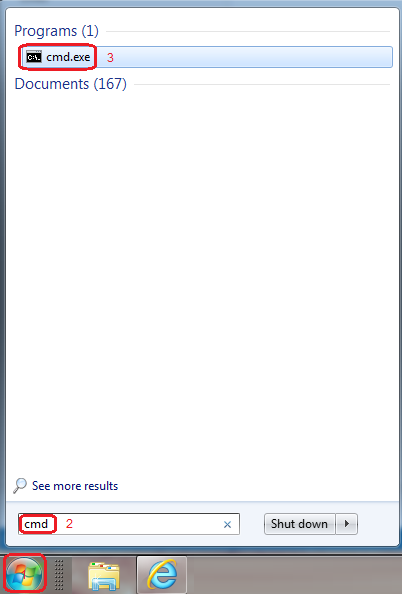
图 1:CMD 窗口 - 在打开命令窗口的提示符下:键入 getmac /v 标记为“物理地址”的 MAC 地址以 xx-xx-xx-xx-xx-xx-xx 的形式显示:
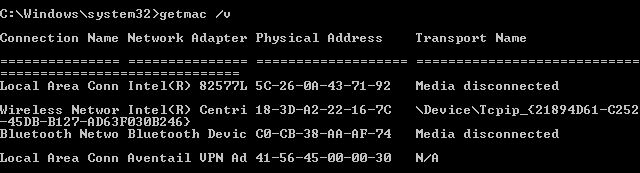
图 2:CMD getmac /v 命令 - 此外,还可以使用 ipconfig/all 命令确定 NIC 的 MAC 地址。这还会返回大量其他信息:
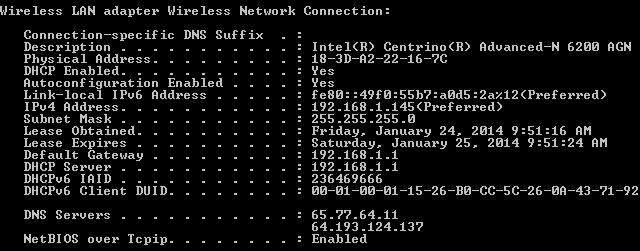
图 3:CMD ipconfig /all 命令 - 完成后,键入Exit,然后按enter关闭命令窗口。
常见问题
- Q:如何找到我的 NIC MAC 地址?
答:有关说明,请参阅 介质访问控制地址 部分。 - Q:网络中的 MAC 地址是什么?
答:MAC 寻址是一组唯一的 12 个字母数字字符,用于标识网络上的各个电子设备。 - Q:每个 NIC 是否都有自己的 MAC 地址?
答:是的,每个 NIC 都有自己的 MAC 地址。 - Q:网卡的MAC地址大小是多少?
答:MAC 地址由 48 位或 12 个以十六进制格式表示的字母数字字符组成。 - Q:如何使用 CMD 查找我的 NIC MAC 地址?
答:有关说明,请参阅 介质访问控制地址 部分。 - Q:NIC 和 MAC 地址之间的区别是什么?
答:NIC 是一种硬件设备,是计算机或网络设备与网络本身之间的接口。MAC 地址唯一标识网络上的 NIC。
提醒:许多系统同时具有有线和无线网络接口,并且每个网络适配器都具有唯一的 MAC 地址。一定要注意,系统中所有适配器的地址。此外,MAC 地址绑定到 NIC;如果更换网络适配器,它会发生变化。
有用链接
- 有关如何使用戴尔支持站点识别并下载适用于您戴尔PC的驱动程序的详细指导
- 如果上述步骤无法解决问题,请联系 戴尔技术支持 以获得帮助
Causa
-
Resolución
-
Propiedades del artículo
Número del artículo: 000123355
Tipo de artículo: Solution
Última modificación: 16 may. 2024
Versión: 8
Encuentre respuestas a sus preguntas de otros usuarios de Dell
Servicios de soporte
Compruebe si el dispositivo está cubierto por los servicios de soporte.